比例シンボルは、フィーチャ間の数値の相対的な違いを表示するために使用されます。 比例シンボルは、「等級シンボル」と似ています。どちらの方法も、フィーチャの属性の強度を基準としたサイズでシンボルが描画されます。 しかし、等級シンボルがフィーチャを別々のクラスに分散させるのに対して、比例シンボルは、特定の値に応じたサイズで値を一連のストレッチ シンボルとして表現します。
比例シンボルは、相対サイズか実サイズで適用できます。 単位なしで個数などの値をシンボル表示する場合は、相対サイズを使用します。 単位を持つ計測可能な値をシンボル表示する場合は、実サイズを使用します。 両方の手法に関する詳細については、以降のセクションをご参照ください。
比例シンボルは、ポイント、ライン、またはポリゴン 「フィーチャ レイヤー」で定義できます。 ポイントまたはライン シンボルに適用する場合、フィーチャのサイズが直接変更されます。 ポリゴン フィーチャに適用される場合、ポリゴンの中央に比例サイズのポイント シンボルが描画されます。 参照のために、ポイントの下に描画されるポリゴンの統一バックグラウンド シンボルを指定できます。
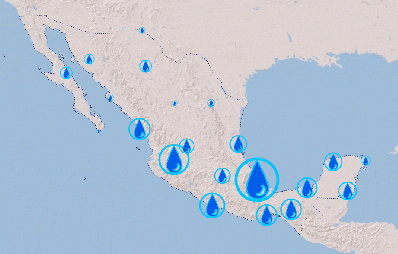
比例シンボルの基準をデータセット内の属性フィールドにするか、シンボル表示する数値を生成する「Arcade 条件式」を作成することができます。
注意:
比例シンボルが単一フィールドに基づく場合、シンボルは並べ替えられた順で描画されます。つまり、大きなフィーチャが先に描画されて、小さなフィーチャがその上に描画されます。 シンボルが式に基づく場合は、このような並べ替えが行われないため、小さなシンボルが大きなシンボルによって不明瞭になることがあります。
相対サイズ
属性値が計測可能な量ではなく個数 (人口や収穫量のブッシェル数など) を表す場合や、単位が不明な場合は、相対サイズの比例シンボルを設定できます。 [単位] プロパティが <Unknown> に設定されているか確認し、テンプレート シンボルを選択して、シンボルの全体的外観を定義します。 データの最小値に合わせて、シンボルの最小サイズを指定します (テンプレート シンボルの固有サイズは、比例シンボルのサイズ プロパティで上書きされます)。他のすべてのシンボルは、この最小サイズに比例してサイズ調整されます。 デフォルトでは、最大サイズが指定されていません (最大サイズ プロパティのチェックボックスがオフになっており、値がなしに設定されています)。
最大シンボル サイズを定義しないことで上限を設定しないと、シンボルは正確に相対的なサイズになりますが、値のばらつきが大きい場合、過度に大きなシンボルが描画される可能性があります。 この場合、[最大サイズ] プロパティにチェックを入れ、シンボル サイズを入力して、シンボルの上限を指定します。 この場合、すべてのシンボルがこれら 2 つのサイズ間で均等に描画されます。 ヒストグラムを使用すると、最小サイズと最大サイズに対応するデータ値を対話形式で設定できます。 この範囲を下回る値や超える値は、それぞれ最小シンボルと最大シンボルで描画されます。
詳細:
マップ上にある比例シンボルの円のサイズは、特にサイズ範囲の上限の近くで、マップ ユーザーが過小評価する傾向があります。 この認識を抑制するために、[表示補償 (Flannery)] をオンにできます。 表示補償では、「James Flannery が定義したアルゴリズム」を使用し、大きなシンボルが拡大され、この認識が補正されます。 表示補償は、相対サイズの比例シンボル (単位が指定されていない比例シンボル) で、[最大サイズ] が指定されていない場合のみ使用できます。 Flannery の研究は円の認識を対象にしているため、表示補償は円シンボルにのみ使用してください。
実サイズ
シンボル表示される属性が、既知の計測単位を使用した実際の値に直接関係している場合、比例シンボルを使用してこれらの実サイズに基づきシンボルを描画できます。 たとえば、個々の樹木のポイント レイヤーがあり、属性として計測単位がフィートの樹冠半径が含まれている場合、実世界の樹冠サイズを使用して、各樹木を円で表現できます。
[単位] プロパティを、データの計測単位に設定します。 属性値はこの単位で乗算され、各シンボルのサイズが決定されます。 また、この値がシンボルの [面積]、[半径] (四角形の場合は幅の 1/2)、または [高さ] の値のどれに対応しているかを [データ表現] プロパティで指定する必要もあります。 高さを指定できるのは、シーンで作業している場合のみです。
[面積] を選択した場合、属性値は [単位] 値の二乗が乗算されます。 ライン ジオメトリの場合、データが [幅] または [中心からの距離] のどちらを表すかを選択します。 その後、色やアウトラインなど、選択した形状の基本的なプロパティを書式設定できます。 実サイズを使用して描画される比例シンボルは、円または四角形に限定されます。
シンボル サイズは計測可能な単位を表すため、マップは「投影座標系」、シーンは「ローカル ビュー モード」で投影座標系である必要があります。 正確な描写のために、特に大きな地理的範囲をマッピングしている場合は、「正積図法」を使用します。
相対サイズまたは実サイズの比例シンボルでレイヤーを描画
[プライマリ シンボル] タブ  には 2 つのサブタブがあり、そこで等級シンボルによるシンボル表示を指定できます。
には 2 つのサブタブがあり、そこで等級シンボルによるシンボル表示を指定できます。
- [クラス] タブでは、凡例の数を設定し、Null 値や除外値を管理します。
- [ヒストグラム] タブでは、シンボルのデータ範囲を表示して編集できます。 詳細については、「シンボル ヒストグラムの使用」をご参照ください。
比例シンボルを使用して定量的なデータを表示するには、以下の手順を実行します。
- [コンテンツ] ウィンドウでフィーチャ レイヤーを選択します。
- [フィーチャ レイヤー] タブの [描画] グループで、[シンボル]
 をクリックして [比例シンボル] をクリックします。
をクリックして [比例シンボル] をクリックします。[シンボル] ウィンドウが表示されます。
- [シンボル] ウィンドウの [プライマリ シンボル] タブ
 で、マッピング対象のデータに使用する数値フィールドを選択するか、式を作成します。
で、マッピング対象のデータに使用する数値フィールドを選択するか、式を作成します。式を使用するには、[式の設定]
 をクリックして、[式の設定] ダイアログ ボックスを開きます。 式を作成し、[確認]
をクリックして、[式の設定] ダイアログ ボックスを開きます。 式を作成し、[確認]  をクリックして検証します。 式が有効であっても有効な数値を返さない可能性があることに注意してください。 これを回避するには、数値フィールドのみを表示するよう [式の設定] ダイアログ ボックスをフィルター
をクリックして検証します。 式が有効であっても有効な数値を返さない可能性があることに注意してください。 これを回避するには、数値フィールドのみを表示するよう [式の設定] ダイアログ ボックスをフィルター できます。
できます。 - データを正規化するには、[正規化] メニューからフィールドを選択するか、[全体の割合] を選択し、データ値を除算して比率を作成するか、[Log] を選択し、各値の対数に基づいてシンボル表示します。
- 実サイズと相対サイズのどちらの比例シンボルでデータをシンボル表示するかを決定します。 詳細は、上記のセクションをご参照ください。 必要に応じて、データを表すシンボルの最小サイズと最大サイズを設定します。
- 相対サイズの比例シンボルでシンボル表示するには、[単位] の値に [不明] を選択します。 データを表すシンボルの [最小サイズ] 値を設定します。 必要に応じて [最大サイズ] プロパティのチェックボックスをオンにして、シンボル サイズの範囲の上限を指定します。 必要に応じて、[テンプレート] シンボルと [背景] シンボルを調整します。 背景シンボルは、ポリゴン シンボルを操作する場合のみ使用できます。
- 実サイズの比例シンボルでシンボル表示するには、データを表す [単位] の値を選択します。 [データ表現] コントロールを [面積]、[半径 (1/2 幅)]、[高さ] (3D のみ)、[幅] (ラインのみ)、または [中心からの距離] (ラインのみ) に設定します。 必要に応じて、シンボルの形状、シンボルの塗りつぶし、および背景シンボルを調整します。
比例シンボルの変更
[プライマリ シンボル] タブ  の [クラス] タブでは、次の操作を実行できます。
の [クラス] タブでは、次の操作を実行できます。
- [テンプレート] シンボルをクリックして [シンボルの書式設定] ウィンドウを開き、「シンボルを変更」したり、「別のシンボルを選択」したりできます。 テンプレート シンボルは、フィーチャごとにサイズが比例的に設定されたシンボルの外観を定義します。 外観には、シンボルの形状、パターン、プロファイルなどが含まれます。 テンプレート シンボルのサイズは、各シンボルのサイズを設定する比例シンボルによるシンボル表示の最小 (および使用する場合は最大のサイズ) プロパティであるため無視されます。
- ポイント レイヤーおよびライン レイヤーのテンプレート シンボルは、それぞれポイント シンボルおよびライン シンボルです。 ポリゴン レイヤーの場合、テンプレート シンボルはポリゴン フィーチャごとにサイズが比例的に設定されたポイント シンボルです。 さらに、ポリゴン フィーチャそのものを描画するために、背景ポリゴン シンボルを定義します。 [背景] シンボルをクリックして変更します。
- ポリゴン レイヤーの場合、[すべてのレイヤーの上に比例シンボルを描画] チェックボックスを使用して、マップの描画順序における比例ポイント シンボルの位置を制御します。
- このオプションをオンにすると、[コンテンツ] ウィンドウで指定したレイヤーの描画順序に関係なく、比例ポイント シンボルがマップ内のすべてのレイヤー (アノテーション レイヤーを含む) の上に描画されます。 このオプションをオンにすると、ラベルのみが比例シンボルの上に描画されます。
- このオプションをオフにすると、このレイヤーは [コンテンツ] ウィンドウでレイヤーの配置によって指定された描画順序に従い、レイヤー内の対応するポリゴン背景シンボルを使用して比例ポイント シンボルが描画されます。 この選択を行うと、マップ内のアノテーション レイヤーが比例シンボルによって隠れることがなくなります。
注意:
シーンの 3D レイヤー カテゴリにレイヤーが存在する場合、このオプションは適用されません。 この場合、ポイント シンボルにはレイヤーの描画順序が常に適用されます。
- ソース データが変更されたか、更新されている場合は、[詳細] をクリックし、[値の更新] をクリックして値の範囲を更新します。
- NULL 値を表示するには、[詳細] をクリックし、[NULL 値の表示] をクリックします。 [クラス] タブで [NULL 値] を展開し、シンボルと凡例の [ラベル] および凡例の [説明] を指定します。 比例シンボルの定義に使用される属性フィールドに NULL 値が含まれる場合、専用のシンボルで描画するように明示的に選択しない限り、それらのフィーチャのシンボルは描画されません。
[高度なシンボル オプション] タブ  では、次の操作を実行できます。
では、次の操作を実行できます。
- デフォルトでは、統計情報とクラス範囲の計算に使用されるサンプル数は 10,000 レコードに設定されます。 最大サンプル数を変更するには、[サンプル サイズ] を展開して、[最大サンプル数] の値を変更します。 サンプル数を制限すると、パフォーマンスは向上しますが、データセット内の重要な外れ値が誤って除外されることがあります。 一般的に、データセットが大きくなるほど、多くのサンプル数を使用する必要があります。
- 「フィーチャごとのマスク」を設定するには、[フィーチャ レベル マスキング] を展開します。
- シンボル スキーマからデータ値を除外し、必要に応じて除外する値の代替シンボルを定義するには、[データの除外] を展開してクエリを定義します。 除外した値の表示を停止するには、[プライマリ シンボル] タブ
 で [詳細] をクリックし、[除外する値の表示] をオフにします。
で [詳細] をクリックし、[除外する値の表示] をオフにします。
透過表示、回転、または色による比例シンボルの変更
比例シンボルでは、フィーチャの大きさを指定するだけでなく、シンボルの透過表示、回転、および色を変更して、追加の属性をシンボル表示することもできます。 これらの処理はすべて同時に適用できますが、視覚的なバリエーションが多すぎるとレイヤーの解釈が難しくなることに注意してください。 セカンダリ シンボルは控えめに適用することをお勧めします。
- [シンボル] ウィンドウで、[属性によってシンボルを変更]
 をクリックします。
をクリックします。 - [透過表示]、[回転]、または [色] を展開します。
比例シンボルを使用したレイヤーの共有
比例シンボルを使用したレイヤーを ArcGIS Online または ArcGIS Enterprise で 「Web フィーチャ レイヤー」または「Web シーン レイヤー」として共有する場合、レイヤーはストレッチ等級シンボルで描画され、ArcGIS Pro と表示が異なる場合があります。
[単位] タイプが指定されている場合、結果の Web マップ レイヤーには適用されませんが、Web シーン レイヤーには適用されます。 Web シーンでは、単位は高さと幅を表現できます。 [なし] に設定された [最大サイズ] の値も適用されません。 最大値が適用され、すべてのシンボルがこの範囲内のサイズで描画されます。
[最大サイズ] の値にチェックが入っておらず、値が定義されていない場合、比例シンボルを使用したレイヤーは、「Web タイル レイヤー」としてのみ共有できます。 Web タイル レイヤーの表示は、ArcGIS Pro のレイヤーと同じです。